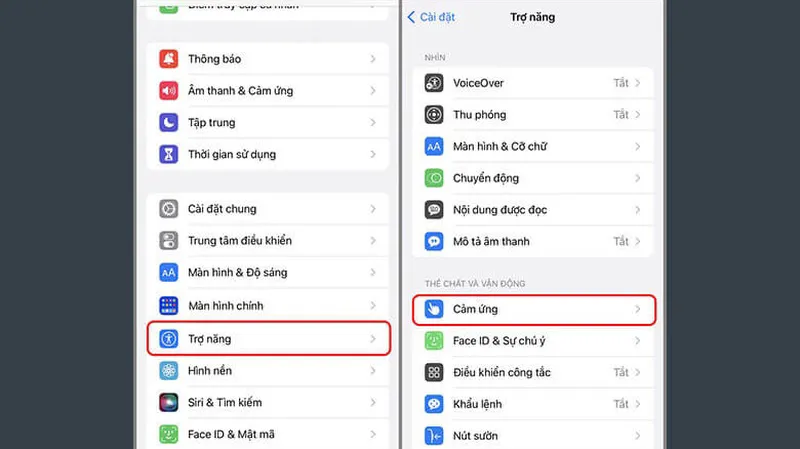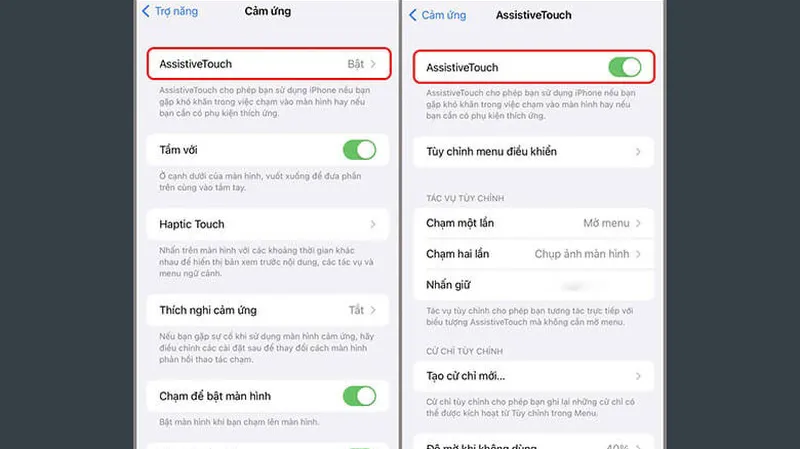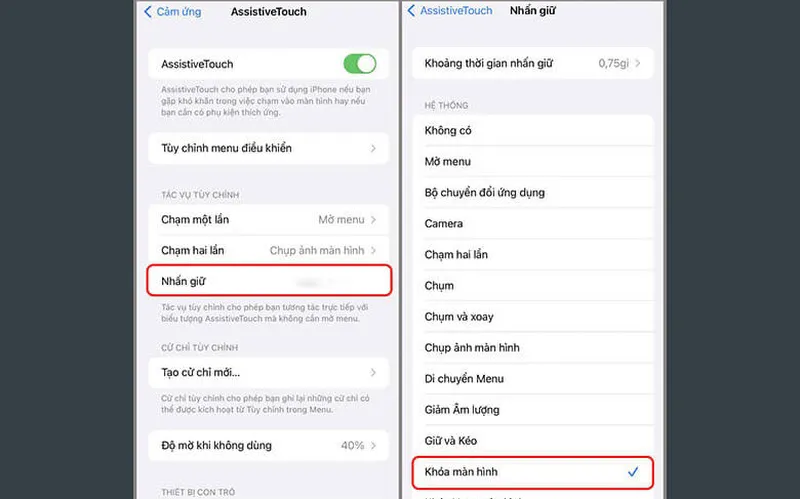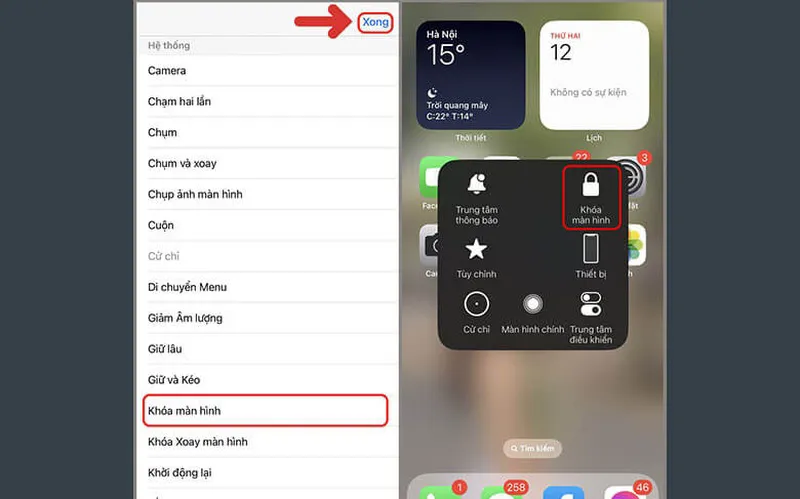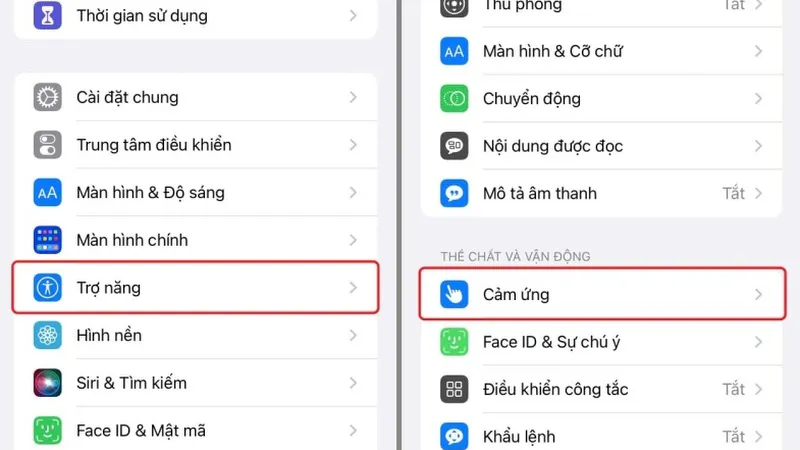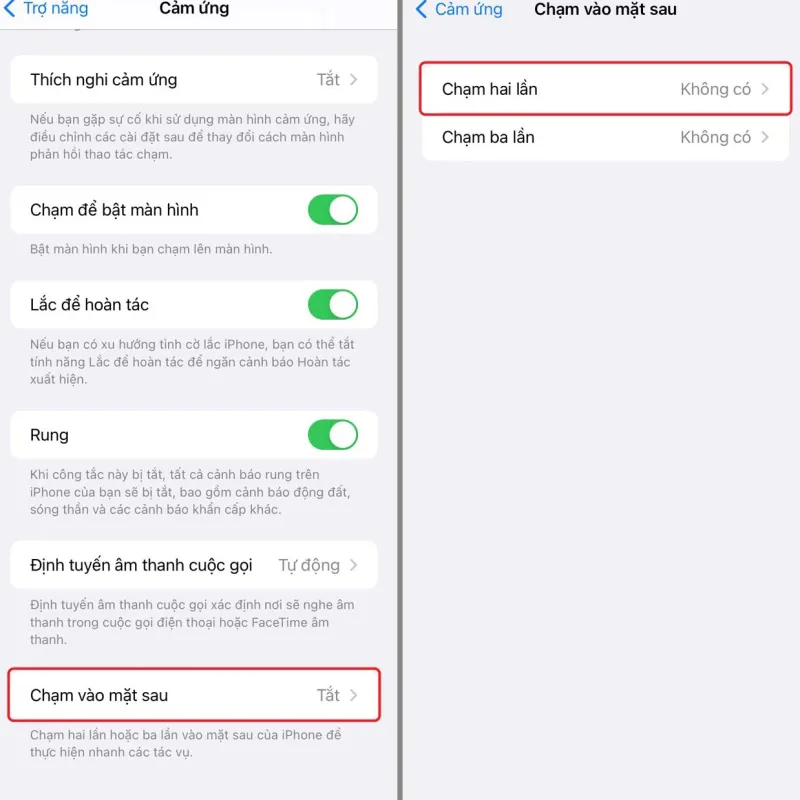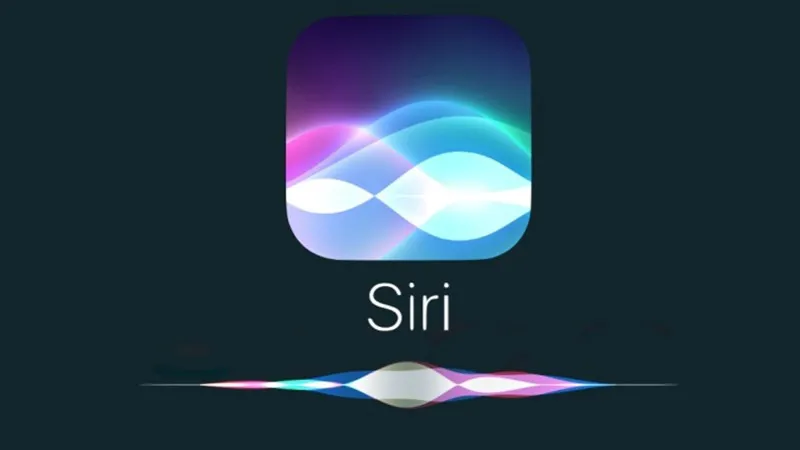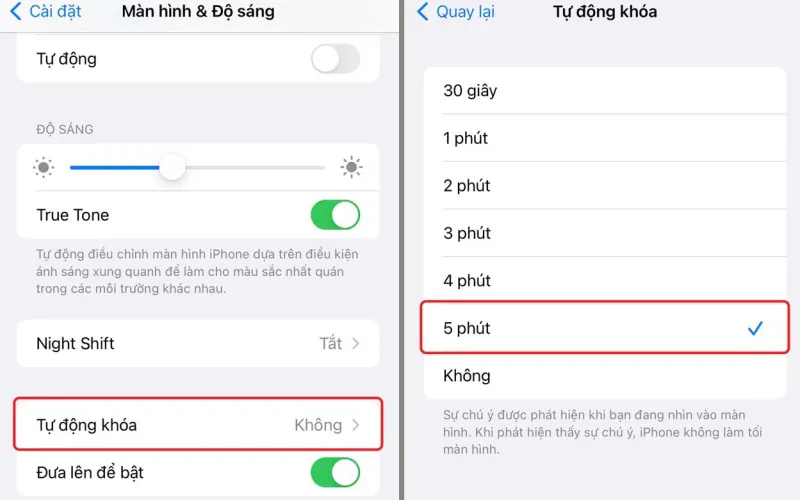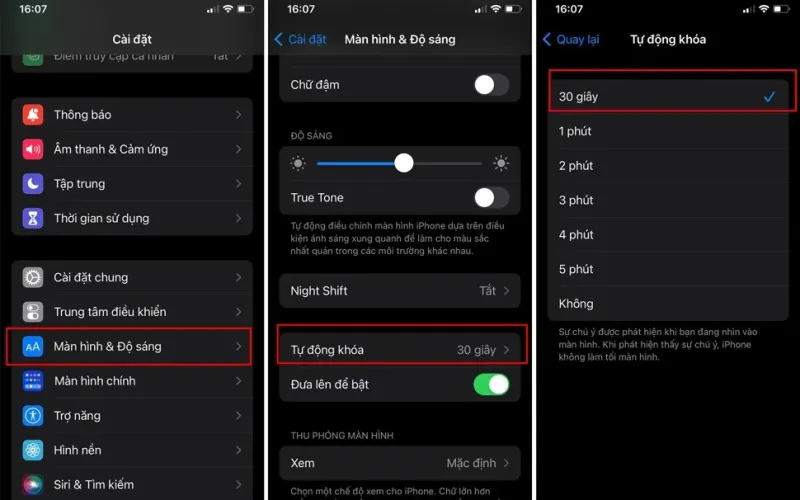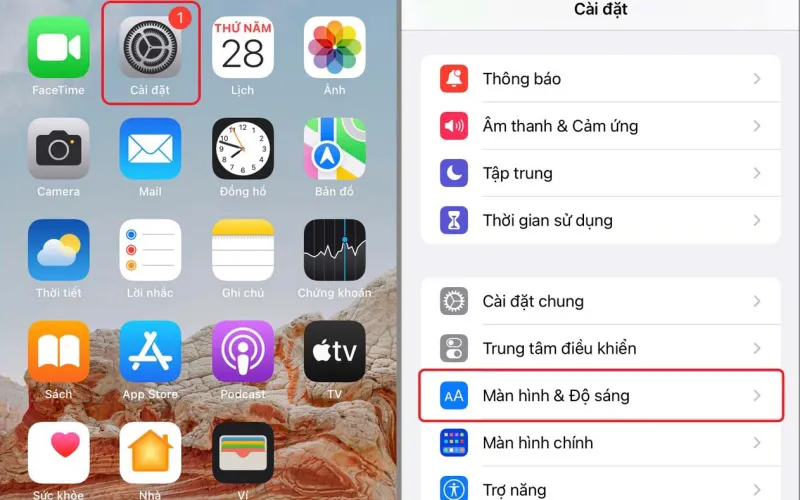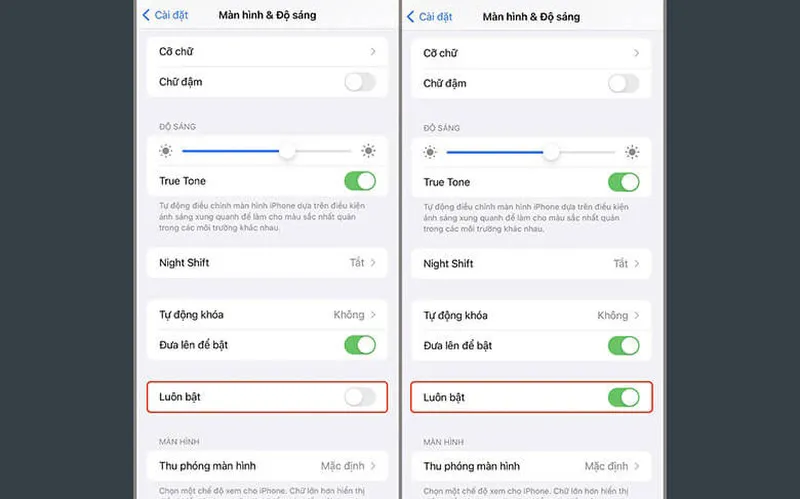iPhone 15 Pro Max là mẫu smartphone cao cấp mới nhất của nhà Apple. Chiếc điện thoại này được trang bị nhiều tính năng tiên tiến nhất để giúp nâng cao trải nghiệm sử dụng của người dùng. Tuy nhiên, một số người dùng có thể vẫn gặp khó khăn trong việc tắt màn hình chờ trên thiết bị của mình. Trong bài viết dưới đây, Điện thoại Giá Kho sẽ tổng hợp một số cách tắt màn hình chờ iPhone 15 Pro Max đơn giản nhất, hãy cùng tham khảo nhé!
Bạn đang đọc: Cách tắt màn hình chờ iPhone 15 Pro Max đơn giản nhất
Tại sao cần tắt màn hình chờ iPhone 15 Pro Max?
Việc tắt màn hình chờ trên điện thoại iPhone 15 Pro Max 256GB sẽ giúp giảm tiêu thụ pin và bảo vệ thông tin cá nhân của bạn. Dưới đây là một số lý do tại sao bạn nên cân nhắc tắt màn hình chờ trên iPhone:
- Tiết kiệm pin: Khi màn hình của điện thoại ở trạng thái không hoạt động, sẽ giúp tiết kiệm năng lượng pin và kéo dài thời gian sử dụng. Đặc biệt là khi bạn không sử dụng điện thoại trong thời gian dài.
- Bảo mật: Tắt màn hình chờ giúp bảo vệ dữ liệu cá nhân trên điện thoại. Đồng thời, giúp đảm bảo rằng ai đó không thể dễ dàng sử dụng điện thoại của bạn khi bạn không ở gần.
Xem thêm: iPhone 15 128gb
Cách tắt màn hình chờ iPhone 15 Pro Max đơn giản nhất
Sử dụng tính năng Assistive Touch (nút Home ảo)
Ngoài việc nhấn nút nguồn bên phải điện thoại để tắt nguồn, người dùng có thể sử dụng cách tắt màn hình chờ iPhone 15 Pro Max bằng nút Home ảo. Với cách tắt này, người dùng dùng chỉ cần thao tác thực hiện theo các bước sau:
Bước 1: Đầu tiên, hãy vào ứng dụng Cài đặt (Settings) trên điện thoại iPhone của bạn > chọn vào mục Trợ năng > Chọn tiếp mục Cảm ứng.
Bước 2: Trong phần Cảm ứng, bạn hãy bật Assistive Touch (nút Home ảo) lên bằng cách gạt công tắc sang phải.
Bước 3: Bên dưới có phần Tác vụ tùy chỉnh > chọn vào Nhấn giữ > chọn tiếp vào mục Khóa màn hình.
Sau khi thao tác hoàn thành, một biểu tượng hình tròn sẽ xuất hiện trên màn hình. Lúc này, bạn có thể dễ dàng khóa màn hình iPhone 15 Pro Max hay các dòng iPhone trước đó. Bằng cách Nhấn giữ Assistive Touch. Bên cạnh đó, bạn cũng có thể thêm các tùy chỉnh cho Assistive Touch trong mục Tùy chỉnh menu điều khiển.
Xem thêm: iPhone 15 plus giá bao nhiêu
Cách tắt màn hình chờ iPhone 15 Pro Max bằng cách chạm vào mặt sau
Chạm vào mặt sau là tính năng hữu giúp người dùng thực hiện cách tắt màn hình chờ iPhone 15 Pro Max dễ dàng và nhanh chóng. Dưới đây là các bước hướng dẫn chi tiết:
Bước 1: Hãy mở vào ứng dụng Cài đặt (Setting) trên điện thoại iPhone > chọn vào mục Trợ năng > chọn tiếp vào mục Cảm ứng.
Bước 2: Cuộn đến cuối màn hình và chọn vào mục Chạm vào mặt sau > chọn tiếp vào Chạm hai lần hoặc Chạm ba lần theo ý muốn của bạn.
Bước 3: Chọn vào mục Khóa màn hình. Sau đó, bạn chỉ cần chạm vào mặt lưng hai lần là có thể khóa màn hình iPhone.
Tìm hiểu thêm: Hướng dẫn chi tiết cách khôi phục cài đặt gốc Samsung chỉ qua vài bước
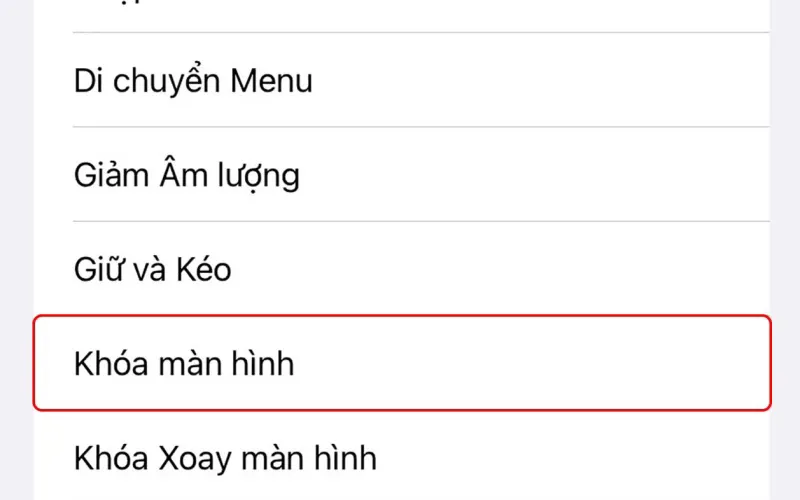
Xem thêm: Giá iPhone 15 pro max
Cách tắt màn hình chờ iPhone 15 Pro Max bằng Siri
Để tắt màn hình chờ trên iPhone 15 Pro Max bằng Siri, bạn có thể thao tác thực hiện theo các bước sau:
Bước 1: Trước hết, hãy bật Siri và tính năng Siri & Tìm kiếm trên điện thoại của bạn. Bằng cách vào mục Cài đặt > chọn vào mục Siri & Tìm kiếm và bật Siri.
Bước 2: Sau khi kích hoạt Siri, bạn có thể gọi Siri bằng cách nói “Hey, Siri”.
Bước 3: Tiếp đến, bạn hãy nói “Lock my screen”. Siri sẽ thực hiện khóa màn hình theo lệnh ngay lập tức.
Cần lưu ý rằng, Siri sẽ hoạt động tốt nhất trong môi trường yên tĩnh và cần phải kết nối internet để sử dụng Siri. Sau khi cài đặt Siri để nhận diện giọng nói bằng “Hey, Siri”, người dùng có thể thao tác khóa màn hình mà không cần chạm vào thiết bị.
Sử dụng tính năng Tự động khóa trên iPhone
Tự động khóa là cách cách tắt màn hình chờ iPhone 15 Pro Max đơn giản khi không sử dụng. Bạn có thể thực hiện bằng cách:
Bước 1: Mở ứng dụng Cài đặt > chọn vào Màn hình & Độ sáng > nhấn tiếp vào Tự động khóa.
Bước 2: Thiết lập thời gian màn hình khóa rồi nhấn Quay lại là hoàn thành.
Cách bật/tắt màn hình Always on Display trên iPhone 15 Pro Max
Always on Display là một tính năng mới xuất hiện lần đầu tiên trên dòng iPhone 14 Pro và iPhone 14 Pro Max. Tính năng này giúp màn hình luôn hiển thị ngay cả khi điện thoại đang ở chế độ Sleep. Khi đó, màn hình sẽ giảm độ sáng và độ làm tươi về mức tối thiểu, loại bỏ các Widgets không cần thiết để giúp tối giản màn hình.
Xem thêm: Giá iPhone 15
Nhưng đôi khi, người dùng có thể sẽ cảm thấy mất tập trung và không thích tính năng này. Để tắt tính năng Alway-On Display trên iPhone 15 Pro Max, bạn có thể thao tác thực hiện theo các bước sau:
Bước 1: Mở ứng dụng Cài đặt (Settings) trên điện thoại iPhone 15 Pro Max.
Bước 2: Chọn vào mục Màn hình & Độ sáng (Display & Brightness) > cuộn xuống và chọn vào mục Luôn bật (Always-On).
>>>>>Xem thêm: Cách lấy lại mật khẩu Yahoo không cần số điện thoại đơn giản nhất
Bước 3: Bạn có thể thao tác gạt công tắc để tắt tính năng Always-On Display nếu không dùng đến và gạt mở lại khi cần sử dụng.
Với các thao tác thực hiện trên, bạn có thể tùy chỉnh để sử dụng tính năng này vào ban ngày và tắt vào ban đêm khi kích hoạt chế độ tập trung có tên là Ngủ (Sleep Focus). Sau đó, hệ thống sẽ tự động tắt màn hình AOD khi vào ban đêm.
Như vậy, bài viết trên đây đã hướng dẫn bạn các cách tắt màn hình chờ iPhone 15 Pro Max đơn giản và nhanh chóng nhất. Hy vọng sẽ giúp bạn có những thông tin hữu ích, đừng quên theo dõi trang Tin Công Nghệ để cập nhật thêm nhiều mẹo hay hữu ích nhé!
Đọc thêm:
- Bật mí cách chỉnh camera iPhone 15 Pro Max chụp hình đẹp nhất
- Cách bật Dynamic Island trên iPhone 15 Pro Max đơn giản